
4 minute read
Fotoboek designtips van Rob van der Leek
FOTOBOEK DESIGNTIPS Een unieke pagina-indeling met een rond fotoveld
Wie de CEWE fotosoftware een beetje kent, weet dat er talloze indelingen zijn om de pagina’s van jouw fotoboek te ontwerpen. Hoewel dit aanbod al erg ruim is, vind ik het toch leuk om mijn pagina’s zelf nog extra aan te passen om écht mijn eigen stijl te creëren. Met deze tips laat ik jullie zien hoe je een speelse pagina-indeling creëert door een rond fotovlak te gebruiken.
Advertisement
Rob van der Leek software expert
PLATLIGGEND FOTOPAPIER Voordat ik uitleg hoe ik deze indeling gemaakt heb is het belangrijk om te weten dat ik mijn fotoboeken altijd op fotopapier laat drukken. Hierdoor krijgt jouw fotoboek namelijk een platliggende binding, waardoor je de volledige breedte van je pagina’s kunt gebruiken. Op die manier kun je foto’s ook mooi over het midden van twee pagina’s laten lopen, iets wat ik in dit voorbeeld ook gedaan heb.
1. Voeg om te beginnen enkele foto’s toe aan je pagina’s in rechthoekige fotovelden met een zwart gekleurde rand van 0,5 mm. Zorg er voor dat de afstand tussen de verschillende fotovelden overal even groot is. Als je daarbij een beetje hulp nodig hebt kun je in de bovenste werkbalk het hulpraster inschakelen. 2. Voeg nu een zwarte cirkel toe, precies in het midden van de pagina’s. Cirkels vind je bij de Cliparts onder de categorie ‘vormen’. 3. Klik met de rechtermuisknop op de cirkel, en selecteer ‘Formaat, positie en draaiing’ 4. Ga nu naar het tabblad ‘Objectformaat wijzigen’, selecteer ‘Absoluut formaat instellen’ en geef de cirkel een vaste waarde van bijvoorbeeld 15 cm breed en hoog. 5. Vervolgens plaatsen we op precies dezelfde wijze een witte cirkel op de pagina. Deze witte cirkel maken we echter 14,9 cm breed en hoog en we plaatsen hem precies in het midden van de zwarte cirkel, zodat we een zwarte rand overhouden van een halve mm rondom.
FOTO VAN BOB 6. Nu gaan we een beetje creatief doen. Omdat we niet willen dat het zwarte randje doorloopt over de witruimte tussen de foto’s, plaatsen we kleine witte rechthoekige cliparts over deze zwarte randjes heen. In het voorbeeld heb ik deze blokjes rood gemaakt, zodat je beter kunt zien wat er bedoeld wordt. Vergeet niet dat je kunt inzoomen om het jezelf wat makkelijker te maken.Voeg nu een zwarte cirkel toe, precies in het midden van de pagina’s. Cirkels vind je bij de Cliparts onder de categorie ‘vormen’. 7. Nu heb je als het goed is een mooie cirkelvormige opening middenin je pagina’s. Plaats hierin wederom een zwarte cirkel. Dit gaat de gekleurde rand voor de foto worden. Deze cirkel is een stukje kleiner dan de vorige cirkels die we geplaatst hebben. 8. Sleep nu de foto die je wilt plaatsen naar het midden van de pagina’s, en zorg er voor dat het fotoveld vierkant is. 9. Nu gaan we de foto rond maken. Klik in het menu links onderin beeld op ‘Sjablonen en kaders’ en zoek het cirkelvormige fotoveld in het submenu ‘vormen’. Staat hij er niet tussen, klink dan op de knop ‘Meer…’ en zoek hem op in onze online database. Sleep tot slot het ronde sjabloon over de foto heen. 10. Staat alles goed? Dubbelcheck of de witruimte rondom de foto even groot is als tussen de overige foto’s op de pagina, en zoom in om te kijken of de zwarte rand om de ronde foto even dik is als om de overige foto’s op de pagina.
DETAILS FOTOBOEK
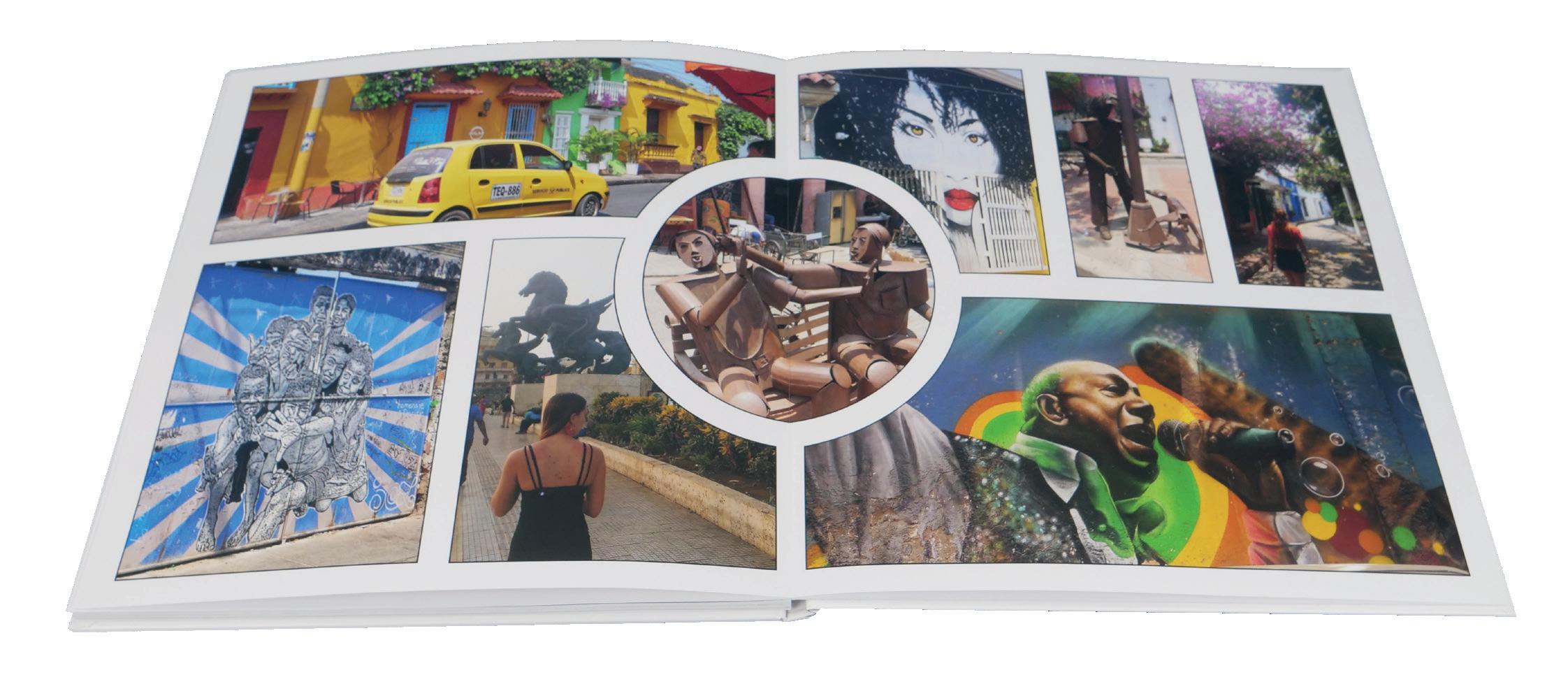
Het fotoboek van Rob is een XL fotoboek (30x30cm) op premium mat fotopapier.
STAP 1
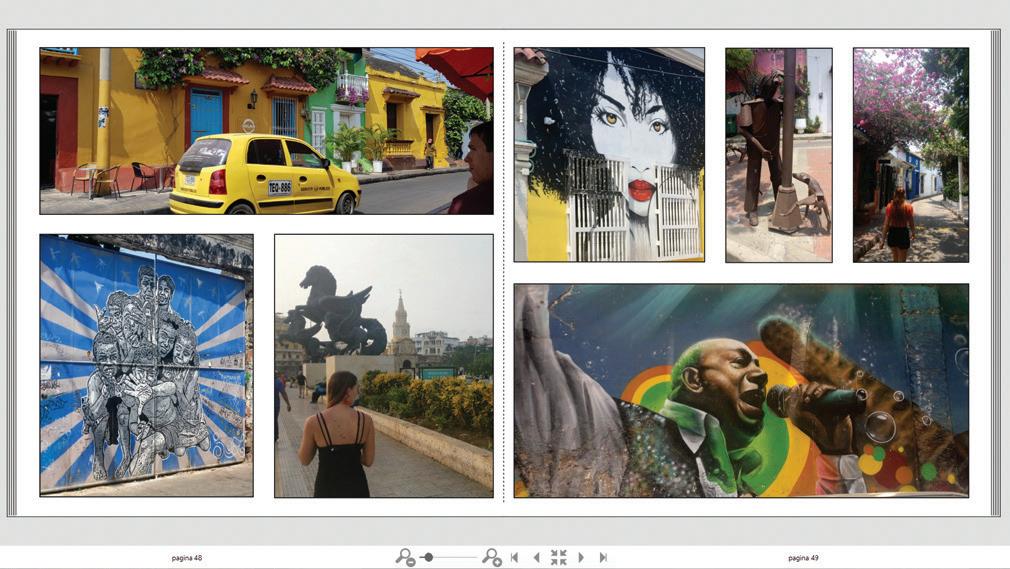
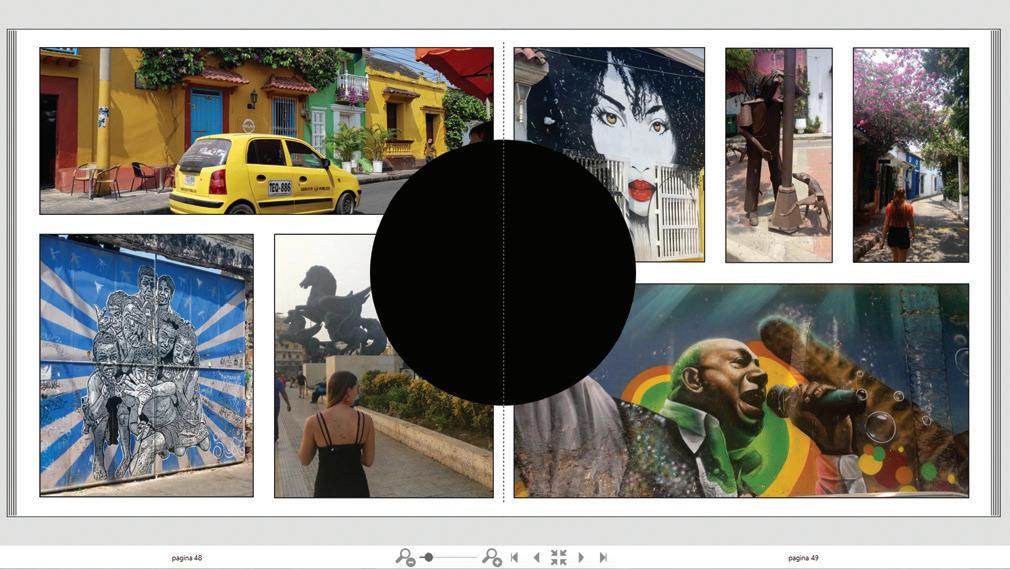
STAP 2, 3 & 4
STAP 5


STAP 6
STAP 7
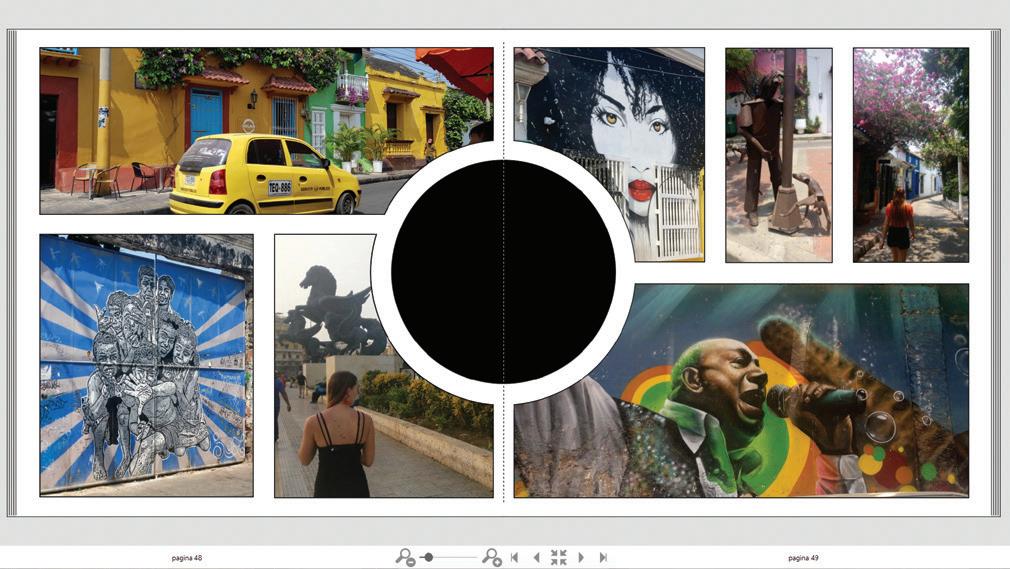
EXTRA TIPS
• Vind je deze uitleg iets te moeilijk, of is het resultaat niet zoals je wil? Geef je foto’s dan geen gekleurde randen. Je hoeft dan ook geen zwarte cirkels toe te voegen en kunt dus de stappen 2, 3, 6 en 7 overslaan.
Als je een fotoveld of een clipart selecteert door erop te klikken, kun je deze met de pijltjestoetsen op je toetsenbord hele kleine stapjes verplaatsen. Dit werkt een stuk fijner dan de muis als je een object een klein beetje wil verplaatsen.
Dit design ook op andere pagina’s in je boek toevoegen? Doe dan niet al het werk opnieuw, maar selecteer de hele pagina met Ctrl+A (of Cmd+A op Mac), druk daarna op Ctrl+C (Cmd+C) om het design te kopiëren. Ga nu naar een lege pagina en druk op Ctrl+V (Cmd+V) om het design te plakken.
STAP 8 & 9
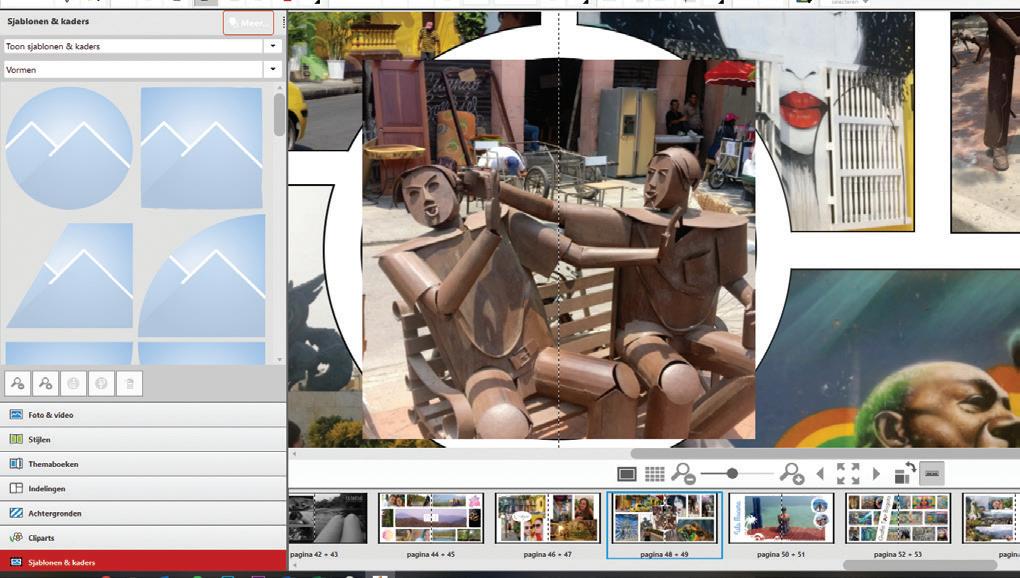
STAP 10

Wist je dat we ook softwaretips in videovorm aanbieden? In elke video leggen we je in enkele minuten uit hoe je jouw fotoboek nog mooier maakt.
Ga naar cewe.be/nl/video-uitleg en neem een kijkje naar de diverse video tutorials waarin we tips geven voor beginners tot gevorderden.










